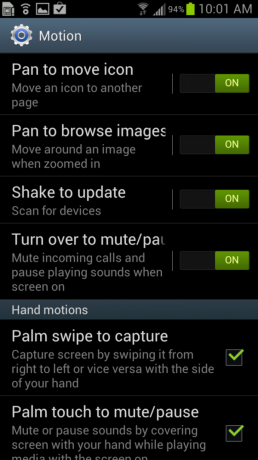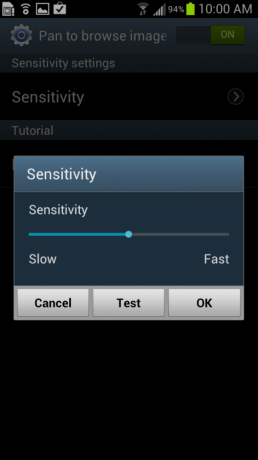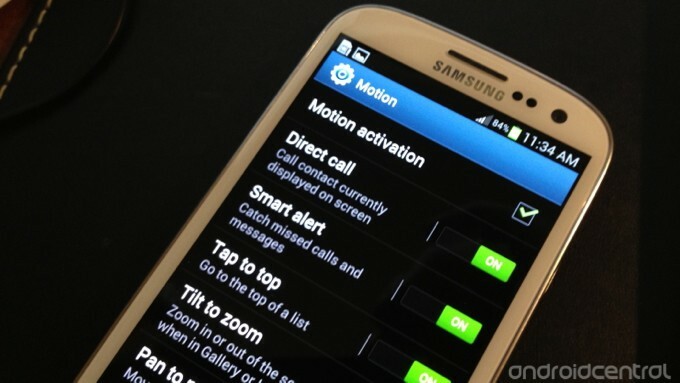
Galaxy S3 deschide un nou drum în multe zone; unul dintre modurile în care acest telefon se separă de pachet este prin utilizarea Motion.
Când porniți Samsung Galaxy S III (S3) pentru prima dată, este posibil să nu fiți imediat la curent cu toate funcțiile Motion, deoarece majoritatea sunt dezactivate în mod implicit. Odată ce începeți să explorați setările și meniurile, vă veți găsi deschis la o gamă largă de modalități noi de a utiliza acest telefon.
Accelerometre iar giroscopele nu mai sunt noi pentru telefoanele mobile. Oricine își folosește telefonul ca un volan într-un joc de curse sau a profitat de un giroscop în software-ul de navigație știe cât de cool este această tehnologie. În esență, atunci când un telefon poate simți mișcarea și gravitația, poate face tot felul de lucruri.
Samsung a ridicat cu adevărat ștacheta în această tehnologie cu Galaxy s3. Pentru a utiliza toate aceste funcții noi, trebuie să știm cum să le pornim.
Meniul Motion din aplicația Setări
În timp ce aplicațiile individuale vă pot oferi o fereastră pop-up despre o anumită aplicație cu funcție Motion, toate acestea pot fi activate și configurate în aplicația Setări.
- Trageți în jos Notificare sertar și atingeți pictograma Setări
- Derulați în jos până la Mișcare și atingeți
- Meniul Motion va fi acum afișat

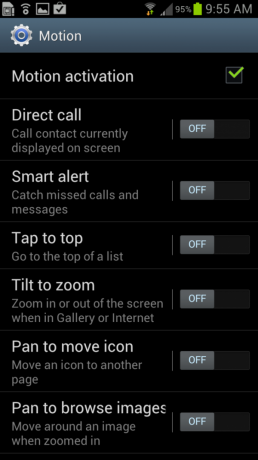
În sensul acestui articol, vom aborda fiecare activare Motion în ordinea în care apar în meniu.
Activarea activării Motion
Înainte de a putea utiliza oricare dintre setările Motion, trebuie să activați activarea Motion pe Galaxy S3. Acest lucru este la fel de simplu ca plasarea unei bife în caseta de activare a mișcării.
Apel direct
Apelul direct este o caracteristică foarte convenabilă - atâta timp cât vă amintiți că este activat. Imaginați-vă că căutați un anumit contact pentru a găsi numărul, adresa de e-mail sau orice altceva.
- Ridică telefonul și mișcă-l pe față ca și când ai apela la el
- Galaxy S3 va apela automat contactul
- Acest lucru se poate face și prin jurnalele de mesagerie și apeluri
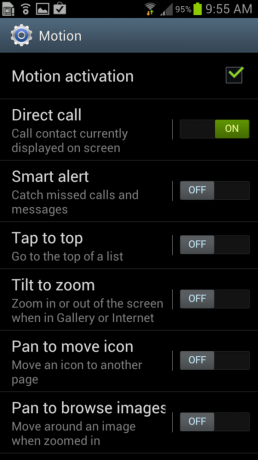
Am constatat că este posibil să uităm că această caracteristică este activată și sunați accidental pe cineva când ridicați telefonul într-una dintre aceste aplicații - dar, în general, aceasta este o caracteristică foarte interesantă.
Alertă inteligentă
Alerta inteligentă este o modalitate de a vă asigura că sunteți informat despre apelurile și alertele pierdute. În esență, Galaxy S3 știe când l-ați așezat și oprește ecranul. Când ridicați dispozitivul, veți fi informat cu privire la apelul pierdut și alertele. Telefonul va vibra imediat ce îl ridicați dacă ați pierdut apeluri sau alerte.
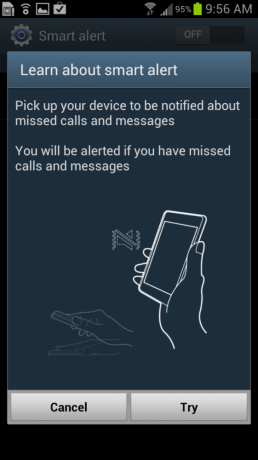
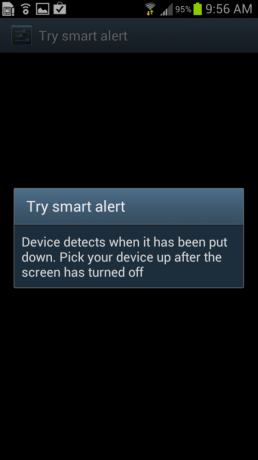
Atingeți pentru a sus
Apăsați în partea de sus pentru a accesa rapid partea de sus a listei de contacte, a listelor de e-mail și a mesajelor dvs. de e-mail.
- Deschideți aplicația Contacte sau e-mail
- Derulați pentru ceea ce aveți nevoie
- Atingeți de două ori pe partea de sus a telefonului (nu pe ecran - ci pe partea de sus a telefonului)
- Vei vedea imaginea sărind în partea de sus
Singura problemă cu această caracteristică este că funcționează în aplicația nativă Contacte și e-mail, dar nu am reușit să funcționeze în aplicația Gmail, ceea ce folosesc pentru e-mail pe Galaxy S3.
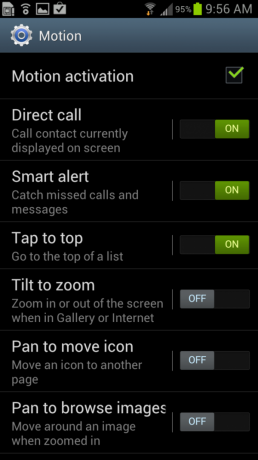
Înclinați pentru a mări
Funcția Tilt to zoom vă permite să înclinați telefonul - spre deosebire de ciupire și zoom - pentru a mări o imagine sau un site web.
- Atingeți lung telefonul în două puncte separate (de obicei cu degetele mari)
- Înclinați Galaxy S3 spre dvs. pentru a mări
- Înclinați-l departe de dvs. pentru a micșora
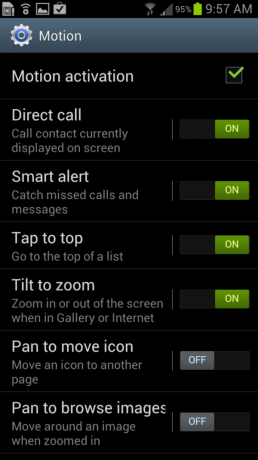

De fapt, mi s-a părut mult mai rapid doar să ciupiți și să măriți - dar, din nou, este o utilizare interesantă a tehnologiei.
Pan pentru a muta pictograma
Să presupunem că doriți să mutați o pictogramă pe unul dintre ecranele de pornire. În mod normal, atingeți și mențineți apăsată pictograma și apoi încercați să o trageți pe un alt ecran de pornire.
Pan to move ia o altă abordare. Încă atingeți și mențineți apăsată pictograma, dar în loc să o trageți în timp ce o țineți apăsată, pur și simplu mutați telefonul la stânga sau la dreapta și veți vedea că ecranele de pornire se mișcă pe măsură ce vă deplasați. Când găsiți ecranul de pornire dorit, eliberați și pictograma va fi mutată în noua poziție.
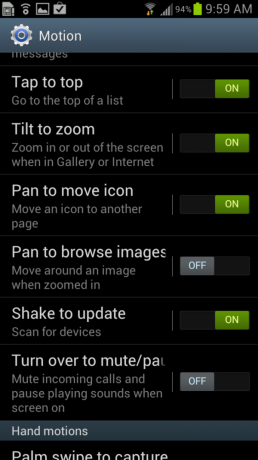

Atingeți panoul Pan pentru a muta și puteți vedea o altă filă pentru a regla sensibilitatea. Mutați glisorul de la lent la rapid și apoi testați setările pentru a vedea ce funcționează cel mai bine pentru dvs.
Pan pentru a răsfoi imagini
Când această funcție este activată, puteți „muta” literalmente imaginea în care ați fost mărit.
Deci, trebuie să măriți o imagine sau un site web, apoi:
- Atingeți și țineți apăsat oriunde pe ecran
- Mutați telefonul în sus sau în jos, la stânga sau la dreapta pentru a vă deplasa
- Eliberați pentru a opri panoramarea
Așa cum ați făcut cu Pan pentru a vă deplasa, puteți regla sensibilitatea panoramării atingând glisorul de sensibilitate și deplasându-l spre lent sau rapid.
Agitați pentru a actualiza
Diverse aplicații de pe Galaxy S3 profită de această mișcare. Când vă aflați în acele aplicații, doar scuturați telefonul și acesta va actualiza informațiile. Acest lucru funcționează în widgetul Meteo, aplicațiile de e-mail și Știri în acest moment.
Această caracteristică funcționează și cu Bluetooth. Simplu agitați dispozitivul din meniul Bluetooth pentru a căuta dispozitive Bluetooth.
Întoarceți-l pentru a dezactiva / opri
Imaginați-vă că vă aflați în acea întâlnire importantă și nu ați oprit difuzorul. Vine un apel telefonic sau un mesaj de alertă cu un ton de apel inadecvat. Ce faci?
Ei bine, dacă aveți această funcție activată - pur și simplu rotiți comutatorul în poziția ON, tot ce trebuie să faceți este să vă întoarceți telefonul pe față pentru a dezactiva alerta.
Această caracteristică funcționează și cu aplicațiile Samsung Media încorporate. Cu toate acestea, nu va funcționa dacă utilizați aplicații Google Play Muzică sau Filme. Ar fi frumos să vezi aceste caracteristici extinse dincolo de aplicațiile Samsung integrate.
Mișcări de mână
Ultimele dintre mișcări sunt mișcări de mână. Glisarea Palmului pentru capturare a fost acoperită acest tutorial și vă permite să faceți o captură de ecran prin simpla glisare a mâinii pe ecranul Galaxy S3.
Următoarea mișcare a mâinii este Palm touch pentru a dezactiva / opri. Acest lucru funcționează la fel ca întoarcerea telefonului în opțiunea Întoarceți pentru a dezactiva / întrerupe mișcarea discutată mai sus. În acest caz, trebuie doar să acoperiți telefonul cu palma (ceea ce este foarte intuitiv) și veți dezactiva tonul de apel, mesajul sau media. Din nou, acest lucru funcționează numai pe aplicațiile Samsung stoc - nu pe muzica Google Play a filmelor sau a altor aplicații media.
Toate gesturile Motion sunt destul de unice și inovatoare. S-ar putea să descoperiți că unele nu sunt la fel de utile ca altele, dar să ia ceva timp pentru a experimenta și a vedea dacă acestea gesturile încorporate vă pot spori productivitatea și experiența generală pe care o aveți cu Galaxy S3.

Acestea sunt cele mai bune căști fără fir pe care le puteți cumpăra la orice preț!
Cele mai bune căști fără fir sunt confortabile, sună grozav, nu costă prea mult și se încadrează ușor într-un buzunar.

Tot ce trebuie să știți despre PS5: data lansării, prețul și multe altele.
Sony a confirmat oficial că lucrează la PlayStation 5. Iată tot ce știm despre asta până acum.

Nokia lansează două noi telefoane Android One bugetare sub 200 USD.
Nokia 2.4 și Nokia 3.4 sunt cele mai recente adăugiri la gama de smartphone-uri bugetare HMD Global. Deoarece ambele sunt dispozitive Android One, li se garantează că primesc două actualizări majore ale sistemului de operare și actualizări regulate de securitate timp de până la trei ani.

Acestea sunt cele mai bune trupe pentru Fitbit Sense și Versa 3.
Odată cu lansarea Fitbit Sense și Versa 3, compania a introdus, de asemenea, noi benzi infinite. Am ales cele mai bune pentru a vă ușura lucrurile.